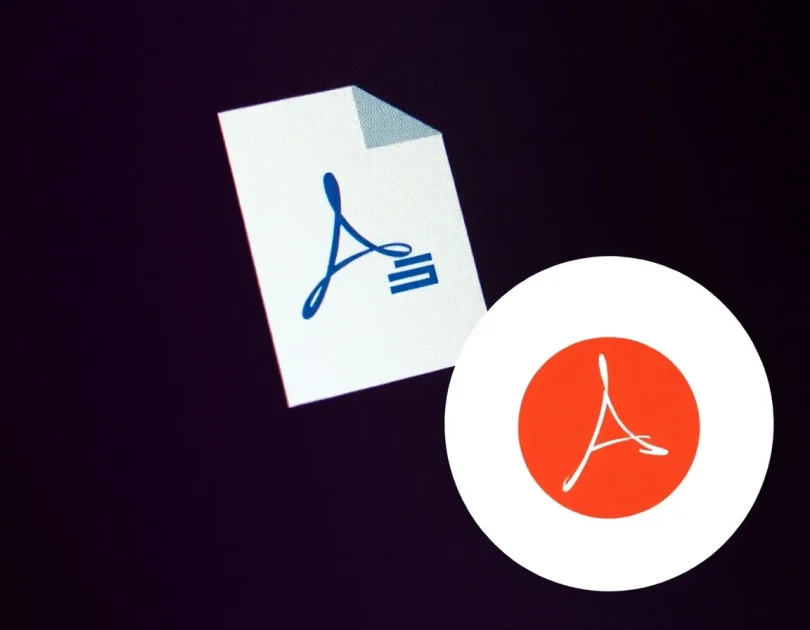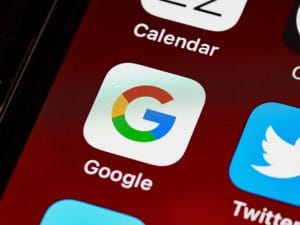Τι γίνεται αν θέλετε να διατηρήσετε το απόρρητο και δεν θέλετε το Chrome να ανοίγει αυτόματα τα PDF μετά τη λήψη; Για να σταματήσετε το Chrome να ανοίγει αυτόματα τα PDF μετά τη λήψη, πρέπει να κάνετε ορισμένες αλλαγές στις Ρυθμίσεις του Chrome.
Το περιεχόμενο αυτού του σεναρίου δημιουργείται αυστηρά για εκπαιδευτικούς σκοπούς. Η χρήση γίνεται με δική σας ευθύνη.
Οι τελευταίες προσφορές

Fastest VPN

MECOOL KT2 2+32G 4K Android11.0 TV Box
BG4a11ba • Λήγει: Περιορισμένα κομμάτια 
Ninkear A15 Pro Laptop 120Hz 2.5K 16 Inch AMD Ryzen 5 7430U 16GB DDR4 1TB SSD Windows 11
BG5df2e0 Διακόψτε το Chrome από το αυτόματο άνοιγμα PDF μετά τη λήψη σε Android
Βεβαιωθείτε ότι χρησιμοποιείτε την πιο πρόσφατη έκδοση του Google Chrome στο τηλέφωνό σας. Μόλις ενημερώσετε το πρόγραμμα περιήγησης ιστού από το Play Store, ακολουθήστε αυτά τα βήματα.
1. Ανοίξτε το Google Chrome στο τηλέφωνό σας. Πατήστε τις τρεις τελείες στην επάνω δεξιά γωνία.

2. Στο μενού του Chrome, επιλέξτε Ρυθμίσεις .

3. Στην οθόνη Ρυθμίσεις, πατήστε Λήψεις .

4. Στις Λήψεις, απενεργοποιήστε την εναλλαγή για Αυτόματο άνοιγμα PDF .

Διακόψτε το Chrome από το αυτόματο άνοιγμα PDF μετά τη λήψη σε υπολογιστή
Τα βήματα για να αποτρέψετε το Chrome από το άνοιγμα των ληφθέντων αρχείων PDF είναι λίγο διαφορετικά σε έναν υπολογιστή. Δείτε τι πρέπει να κάνουν οι χρήστες υπολογιστή.
1. Ανοίξτε το πρόγραμμα περιήγησης Google Chrome στην επιφάνεια εργασίας σας.
2. Κάντε κλικ στις τρεις τελείες επάνω δεξιά για να ανοίξετε το μενού του Chrome.

3. Στο μενού του Chrome, επιλέξτε Ρυθμίσεις . Μπορείτε επίσης να πληκτρολογήσετε chrome://settings στη γραμμή διευθύνσεων και να πατήσετε Enter.

4. Στις Ρυθμίσεις του Chrome, μεταβείτε στην καρτέλα Απόρρητο και ασφάλεια .

5. Στη δεξιά πλευρά, κάντε κύλιση προς τα κάτω και κάντε κλικ στην επιλογή Ρυθμίσεις ιστότοπου .

6. Κάντε κύλιση προς τα κάτω στις Ρυθμίσεις πρόσθετου περιεχομένου και πατήστε Έγγραφα PDF .

7. Στην προεπιλεγμένη συμπεριφορά για έγγραφα PDF, επιλέξτε Λήψη PDF αντί για Άνοιγμα PDF στο Chrome .

Από εδώ και στο εξής, το πρόγραμμα περιήγησης Google Chrome θα κατεβάζει μόνο αρχεία PDF. Δεν θα τα ανοίγει αυτόματα. Για να ανοίξετε ένα αρχείο PDF που έχετε κατεβάσει, θα πρέπει να κάνετε δεξί κλικ σε αυτό και να επιλέξετε Άνοιγμα με > Google Chrome ή οποιοδήποτε άλλο πρόγραμμα ανάγνωσης PDF.
Αυτοί είναι οι καλύτεροι τρόποι για να αποτρέψετε το Chrome από το αυτόματο άνοιγμα PDF μετά τη λήψη. Εάν χρειάζεστε περισσότερη βοήθεια με τη διαχείριση PDF χρησιμοποιώντας το πρόγραμμα περιήγησης Chrome, ενημερώστε μας στα σχόλια.